Cara Memperbaiki 'Sayangnya, Instagram telah berhenti' di Samsung Galaxy S10 Plus
Memperbaiki “Sayangnya, Instagram telah berhenti” di Samsung Galaxy S10 Plus Instagram adalah salah satu aplikasi media sosial yang paling populer, …
Baca Artikel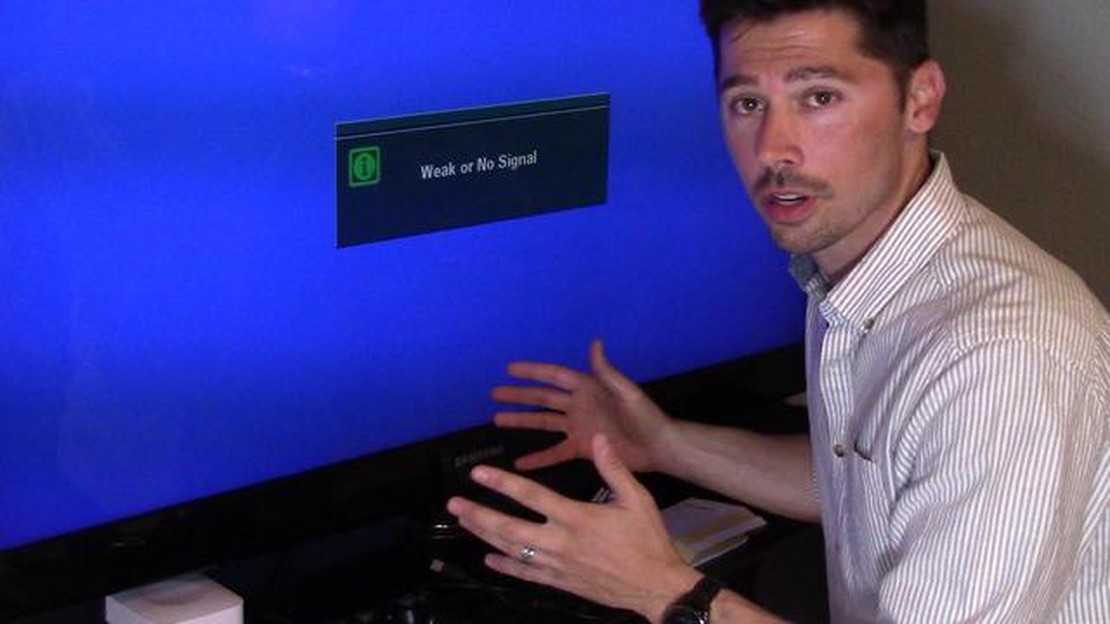
Saat ini, bermain game di konsol game telah menjadi bagian tak terpisahkan dari kehidupan banyak orang. Konsol game seperti PlayStation 4 menawarkan grafis yang memukau dan gameplay yang imersif, tetapi terkadang ada masalah yang menghalangi Anda untuk menikmati dunia game. Salah satu masalah tersebut adalah port HDMI yang tidak berfungsi pada konsol. Apa yang harus Anda lakukan jika Anda mengalami masalah dengan port HDMI di PlayStation 4 dan bagaimana cara memperbaikinya?
Hal pertama yang harus diperiksa adalah kabel HDMI Anda. Pastikan kabel tersambung dengan benar ke konsol dan TV atau monitor Anda. Terkadang masalahnya bisa terletak pada kabel itu sendiri, jadi cobalah menggantinya dengan kabel lain yang masih berfungsi.
Jika port HDMI di PlayStation 4 masih tidak berfungsi, cobalah yang berikut ini. Pertama, matikan konsol dan lepaskan semua kabel yang tersambung. Kemudian, cabut steker HDMI dengan hati-hati dari port di konsol dan periksa apakah ada kerusakan atau kotoran. Terkadang masalah dapat disebabkan oleh faktor-faktor ini. Jika Anda menemukan kerusakan atau kotoran, coba bersihkan port dan ganti kabel jika perlu.
Konsol game telah menjadi bagian integral dari hiburan modern dan Ps4 adalah salah satu sistem yang paling populer. Namun, bahkan perangkat keras yang paling canggih pun terkadang membutuhkan bantuan, dan salah satu masalah yang paling umum adalah konektor HDMI yang rusak.
Jika Ps4 Anda tidak lagi dapat ditampilkan di TV atau monitor, ada beberapa langkah yang dapat Anda lakukan sebelum mencari bantuan profesional:
Jika setelah semua langkah ini masalah HDMI masih berlanjut, disarankan untuk menghubungi produsen atau pusat layanan resmi untuk diagnosis dan perbaikan lebih lanjut.
Baca Juga: Ulasan Google Pixel Buds Pro: Android mendapatkan AirPods - secara profesional!
Konektor HDMI yang rusak pada Ps4 dapat menjadi masalah yang membuat frustasi, tetapi dengan langkah-langkah sederhana, Anda dapat mencoba memperbaikinya sendiri. Jika terjadi kegagalan, penting untuk mendapatkan bantuan profesional agar konsol game Anda dapat kembali berfungsi dengan cepat.
Menikmati pengalaman bermain game konsol Anda bisa sangat terganggu jika ada masalah dengan port HDMI di PlayStation 4 Anda. Jika Anda mengalami masalah ini, jangan putus asa - ada beberapa tindakan yang dapat Anda lakukan untuk mengatasi masalah tersebut.
Jika masalah masih berlanjut setelah semua langkah tersebut, Anda mungkin perlu menghubungi pusat layanan atau menghubungi produsen.
Jika Anda mengalami masalah dengan HDMI di PS4 dan tidak dapat memperoleh sinyal ke TV atau monitor, Anda perlu melakukan sejumlah pemeriksaan untuk menentukan penyebab masalah. Berikut adalah beberapa langkah yang dapat Anda lakukan:
Ingatlah bahwa langkah-langkah ini akan membantu Anda menentukan penyebab kerusakan HDMI pada PS4, tetapi tidak selalu merupakan solusi permanen untuk masalah tersebut. Dalam beberapa kasus, Anda mungkin perlu mengganti kabel atau memperbaiki konsol.
Konsol game seperti PlayStation 4 terkadang mengalami masalah HDMI yang mengakibatkan tidak ada sinyal video atau kualitas gambar yang buruk di TV Anda. Dalam hal ini, Anda dapat mencoba memperbaiki sendiri masalah tersebut dengan mengikuti beberapa panduan.
Baca Juga: Keuntungan menggunakan sistem POS iPad: manajemen bisnis yang efisien
Ingatlah bahwa rekomendasi ini dapat bervariasi tergantung pada masalah spesifik dengan HDMI pada konsol game Anda. Jika Anda mengalami kesulitan, sebaiknya rujuklah panduan pengguna atau cari bantuan profesional.
Ada banyak penyebab HDMI tidak berfungsi di PS4, misalnya: kabel HDMI rusak, port HDMI rusak di konsol, pengaturan output video di konsol, masalah pada firmware atau pembaruan perangkat lunak sistem, dan sebagainya.
Untuk memeriksa apakah kabel HDMI Anda berfungsi dengan baik, Anda dapat menggunakan perangkat lain (seperti konsol game atau TV) dan menyambungkannya ke kabel yang sama. Jika semuanya berfungsi dengan benar di perangkat lain, masalahnya ada pada kabel HDMI di PS4 Anda.
Jika port HDMI pada PS4 Anda rusak, Anda disarankan untuk menghubungi pusat layanan agar port tersebut diganti. Mencoba memperbaikinya sendiri dapat mengakibatkan kerusakan tambahan dan hilangnya garansi.
Jika tidak ada gambar HDMI di PS4, Anda harus memeriksa pengaturan output video di konsol Anda. Anda harus memastikan bahwa jenis resolusi yang benar dipilih untuk TV yang tersambung, dan juga memeriksa apakah HDCP diaktifkan. Anda juga dapat mencoba mengatur ulang pengaturan ke pengaturan default pabrik.
Memperbaiki “Sayangnya, Instagram telah berhenti” di Samsung Galaxy S10 Plus Instagram adalah salah satu aplikasi media sosial yang paling populer, …
Baca ArtikelRoblox mengubah grafik di android Roblox adalah platform online populer di mana pengguna dapat membuat dan memainkan berbagai video game. Salah satu …
Baca ArtikelCara Memperbaiki Mic SteelSeries Arctis 7 Tidak Berfungsi | BARU pada tahun 2023 SteelSeries Arctis 7 adalah headset gaming populer yang dikenal …
Baca ArtikelCara menghapus akun roblox secara permanen di semua platform. Roblox adalah salah satu platform paling populer untuk membuat dan memainkan game …
Baca ArtikelPenyedia nama domain gratis teratas. Saat ini, membuat situs web Anda sendiri telah menjadi langkah penting bagi banyak orang dan organisasi. Namun, …
Baca ArtikelCara Memperbaiki Kesalahan PS4 NW-31253-4 BARU & Diperbarui pada tahun 2023 Jika Anda adalah pemilik PlayStation 4, Anda mungkin pernah menemukan kode …
Baca Artikel